チャンネル、それは取り敢えず使わなくてもなんとかなるもの。
しかしあるんだしやっぱ何か重要なのか!?
そんな素朴な疑問をお持ちでいらっしゃる方の為に、私の知る限りのチャンネル活用法を考えてみます。
このコーナーでは意外と使用率が高いので、知らない方はこれを機に覚えてしまいましょう!
チャンネル=保存用選択範囲とでも思っておけば良いと…多分。(おい!)
「文字加工では特に重要」
特にフォトショップのバージョンが5以外の方には重要です。
文字を加工する際は取り敢えずアルファチャンネル(新規に作ったチャンネル)に書きましょう。
そしてその範囲で塗り潰し、色々加工するのです。
例え選択解除してしまっても、メニューの「選択範囲」→「選択範囲の読み込み」で作ったチャンネルを呼び出せば何度でも修正がききます。
文字を直接選択するよりもミス(色域指定や自動選択範囲の所為でゴミが残ったり)がなく、選択範囲の読み込みという形で楽に使用出来るのです。
文字の立体加工
■アルファチャンネルに文字を書き、そのチャンネルをもう一つ複製します。
新規にチャンネルを作って文字を入れ、チャンネルパレットからそのチャンネルをクリック、クリックしたままぐぐぐーっと新規作成ボタンの上にドラッグします。
そこで落とすと全く同じ「#5」というチャンネルが作られた筈です。
■「#5」の階調を反転させます。
選択範囲を解除した後、「イメージ」から「色調補正」を選び、「階調の反転」を選びます。
すると白黒が反転します。
■全体を選択し、「ぼかし・ガウス」を範囲2ピクセル程(大きさや太さで多少調整が必要)でかけます。
全体を選択し、「フィルタ」から「ぼかし・ガウス」を選択します。
出てきた「半径」という項目の数値を2.0ぐらいに設定しましょう。
上のプレビューを確認しながら、文字がちょっとぼやけるぐらいにします。
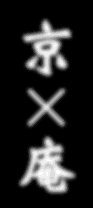 ←こんなカンジ?(またコレか!?)
←こんなカンジ?(またコレか!?)■レイヤーに戻り、「#4」の選択範囲を読み込み、好きな色で塗り潰します。
レイヤーパレットに戻り、文字を入れたいレイヤーを選択します。
別に新規にレイヤーを作ってもかまいません。(というか新規の方が失敗もなくて良いと)
メニューの「選択範囲」から「選択範囲の読み込み」を選び、読み込み元の「チャンネル」という項目を「#4」としましょう。
こうすることでそのチャンネルを選択範囲として使うことが出来ます。
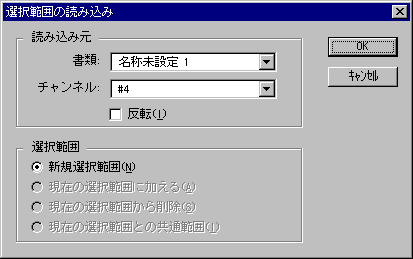
後は範囲を好きなパターンや色、フィルタをかけたりなんかして塗り潰しましょう。
■その選択範囲を維持(文字のまわりが透明なら別にどうでもOKです)したまま、フィルタ「照明効果」をかけます。設定は↓の通り。
このとき、使用するテクスチャチャンネルを「#4」にするとへこんだ形になります。
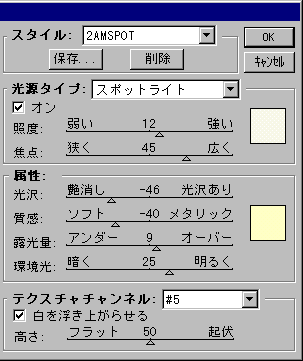
↑の設定は由次郎がやってる適当なものなので、プレビューを見ながら色々お好みにいじってみて下さい。
これにてソフトな立体文字が出来ました。もうちょっとマトモにやる方法もあるのですが、チャンネルの説明にはこれぐらいで充分でしょう(^^)カンタン加工がこのコーナーのモットーなので。
次回は画像作成時にチャンネルを使ってみましょう★